אם אי פעם איבדת את ה- iPhone או ה- iPad שלך, אתה בטח יודע עד כמה היישום המקורי מצא את היישום שלי (שנקרא בעבר מצא את האייפון שלי) שימושי להפליא.
אתה יכול "לעשות פינג" למכשיר שלך אם הוא פשוט ממוקם במקום בבית. אבל לאפליקציה יש תכונות אחרות שהן שימושיות אם אתה באמת מאבד את המכשיר שלך כשאתה יוצא לדרך - כולל מעקב מדויק אחר מיקום, " מצב אבוד " ותכונה למחוק נתונים מרחוק.
אבל, כמובן, מצא את שלי שימושי רק אם הפעלת אותו והוא פועל כראוי.
המשך לקרוא כדי לגלות מה לעשות אם זה לא .
עקוב אחר הטיפים המהירים הבאים אם ה- iPhone, ה- iPad או ה- iPod שלך אינם מופיעים באפליקציה מצא את שלי
- פתח דפדפן אינטרנט ובדוק באמצעות מצא את שלי באתר של iCloud
- ודא שנכנסת באמצעות מזהה Apple הנכון שלך במכשיר שלך
- בדוק שלמכשיר שלך יש חיבור רשת סלולרי או Wi-Fi
- ודא שהפעלת שירותי מיקום עבור כל מכשיר
- הפעל וכבה את מצב טיסה
- הפעל מחדש את המכשיר ובדוק שוב
- בדוק שההגדרה האוטומטית מופעלת בהגדרות> כללי> תאריך ושעה
- עם אותו מזהה אפל, אפל מאפשרת לך לרשום עד 100 מכשירים ב- Find My. לאחר שתרשם 100 מכשירים, תחילה עליך להסיר התקן כדי להוסיף מכשיר נוסף.
מה ההבדל בין אפליקציית Find My ו- Find My iPhone
אפל הציגה את האפליקציה Find My עם iPadOS ו- iOS 13 ו- macOS Catalina. מצא את שלי כולל גם מצא את האייפון שלי וגם מצא את החברים שלי - באפליקציה משולבת אחת.
בגרסאות iOS קודמות (12 ומטה) אפל הציעה שתי אפליקציות שונות למציאת מכשירים ומציאת חברים.
שתי האפליקציות 'מצא את שלי' משתמשות ב- Bluetooth ממכשירי Apple הסמוכים כדי לאתר מכשירים חסרים או אבודים.
מה אם אין לך את המכשיר?
למרבה הצער, אף אחד מהשלבים שלהלן אינו פועל אם אין לך גישה פיזית למכשיר שלך.
אם המכשיר שלך אבד או נגנב ולא מופיע ב- Find My, ייתכן שהסוללה שלו מתה או שהוא כבה בכוונה. לחלופין, מצא את ה- iPhone שלי יכול להיות מושבת.
 אתר והקש על המכשיר החסר שלך באפליקציה מצא את שלי או מצא את האייפון שלי, גם אם הוא מופיע במצב לא מקוון
אתר והקש על המכשיר החסר שלך באפליקציה מצא את שלי או מצא את האייפון שלי, גם אם הוא מופיע במצב לא מקוון
הטוב ביותר שאתה יכול לקוות לו הוא להפעיל את מצב האבוד.
אם המכשיר מתחבר מחדש לאינטרנט, הוא מציג הודעת iPhone אבודה אותה תוכל להתאים עם מספר איש קשר או מידע אחר.
 הפעל את המצב האבוד כאשר אינך יכול לאתר את המכשיר שלך
הפעל את המצב האבוד כאשר אינך יכול לאתר את המכשיר שלך
אם אתה מודאג במיוחד, תוכל גם למחוק את הנתונים שלך מרחוק. אבל, שוב, המכשיר יצטרך להיות מחובר לאינטרנט כדי שזה יעבוד.
אבל, למען האמת, לא נותרו באמת הרבה אפשרויות.
עליך להגיש דו"ח לרשויות המקומיות שלך, להפיץ את הבשורה ברשתות החברתיות ולקוות לטוב. (המשטרה עשויה לבקש את המספר הסידורי של המכשיר שלך - גלה כיצד למצוא אותו כאן).
מסיבה זו, מומלץ לתקן את רשימת ' מצא את המכשיר שלי' ברגע שתבחין בבעיה בתכונה במכשיר.
האייפון, האייפד או האייפוד שלי לא מופיעים ב מצא את האייפון שלי או מצא את האייפון שלי
אם החדשות הרעות אינן מהדרך, אם יש לך גישה ל- iPhone שלך ואתה שם לב שהוא לא מופיע באפליקציית Find My או Find My iPhone, אתה יכול לנקוט בצעדים כדי לתקן את זה.
היכנס ל- iCloud
ראשית, אם יש לך גישה לסמארטפון האבוד, בדוק אם הוא מחובר לחשבון iCloud המתאים. 
הקש על הגדרות ואז על תעודת הזהות של Apple . בדוק אם כתובת הדוא"ל זהה לזו שאתה מנסה להשתמש ב- Find My.
אם תקיש על הגדרות ותראה חלון קופץ שמבקש ממך להיכנס למכשיר שלך, הזן את מזהה ה- Apple והסיסמה שלך . (אם לא נכנסת לחשבון, זו הייתה הבעיה.)
בדוק אם מצא את האייפון שלי מופעל
לאחר מכן, עליך לבדוק אם מצא את שלי בכלל מופעל. ייתכן שדילגת על קביעת התצורה של Find My במהלך התקנת המכשיר שלך, או שהוא לא הושבת מסיבה כלשהי.
- עבור אל הגדרות
- הקש על תעודת הזהות של אפל שלך (היא אמורה לומר את שמך)
- בחר מצא את שלי
- לאחר מכן, הקש על מצא את ה- iPhone שלי והפעל אותו
- כמו כן, הגדירו הפעל מצב לא מקוון מציאה ו שלח אחרון מיקום
- ב- iOS 12 ומטה, מצא והקש על iCloud
- הקש על מצא את האייפון שלי
 אני מקווה שהפעלת את מצא את האייפון שלי בהגדרות iCloud לפני שאיבדת את המכשיר שלך!
אני מקווה שהפעלת את מצא את האייפון שלי בהגדרות iCloud לפני שאיבדת את המכשיר שלך!
- הקש על מצא את האייפון שלי
- כאן, מצא את ה- iPhone שלי אמור להיות מופעל. אם לא, הקש עליו והפעל אותו
ודא שהפעלת שירותי מיקום
הפעל שירותי מיקום ב- iPhone, iPad או iPod
- פתח את ההגדרות> פרטיות> שירותי מיקום
- הפעל שירותי מיקום
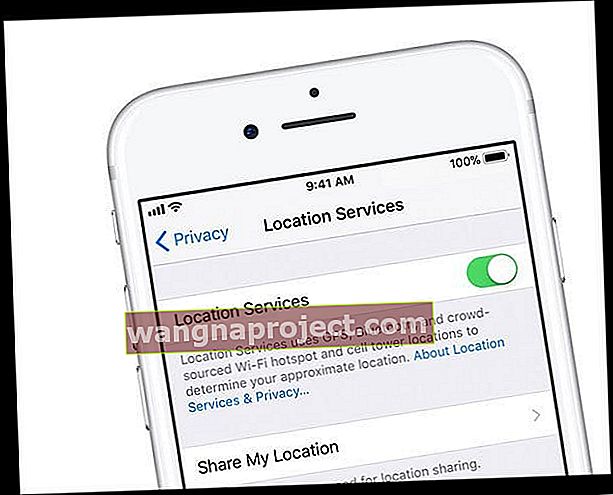
הפעל שירותי מיקום ב- Mac
- בחר בתפריט Apple> העדפות מערכת> אבטחה ופרטיות> הכרטיסייה פרטיות
- אם המנעול בפינה השמאלית התחתונה נעול, לחץ עליו והזן את שם הסיסמה של מנהל המערכת
- בחר שירותי מיקום
- בחר בתיבת הסימון אפשר שירותי מיקום
- סמן את התיבה לצד מצא את שלי
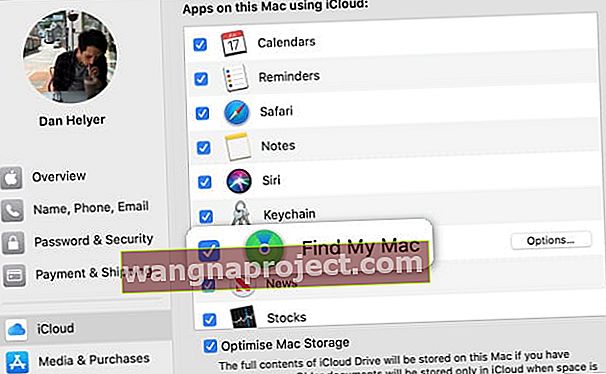 סמן את התיבה כדי להפעיל את מצא את ה- Mac שלי.
סמן את התיבה כדי להפעיל את מצא את ה- Mac שלי.
הפעל מחדש את המכשיר
 החלק לכיבוי והפעל מחדש את ה- iPhone שלך.
החלק לכיבוי והפעל מחדש את ה- iPhone שלך.
- במכשירי iPhone X ומעלה ואייפדים ללא לחצן בית, לחץ והחזק את לחצן עוצמת הקול ואת לחצן ההפעלה הצדדי או העליון עד להופעת מחוון הכיבוי. החליק. ואז הפעל שוב.
- עבור אייפון 8 ומטה, אייפודים ואייפדים עם כפתור בית, לחץ והחזק את לחצן ההפעלה הצדדי או העליון עד להופעת מחוון הכיבוי. החליק. ואז הפעל שוב.
הפעל או כבה את מצב טיסה
- פתח את ההגדרות
- הפעל מצב טיסה למצב פעיל
- המתן 20-30 שניות
- כבה את מצב טיסה
באפשרותך גם להפעיל ולכבות את מצב טיסה באמצעות מרכז הבקרה על ידי הקשה על סמל מצב טיסה.

בדוק את הגדרות התאריך והשעה של המכשיר שלך
כדי ש Find My יעבוד כראוי, עדיף להגדיר את המכשיר שלך לתכונה 'הגדר אוטומטית' של אפל.
במכשירי iPhone, iPad ו- iPod, עבור אל הגדרות> כללי> תאריך ושעה ובחר הגדר אוטומטית.
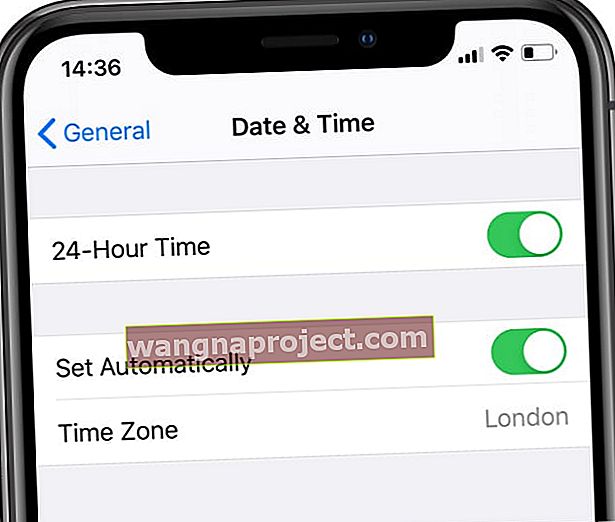 הפעל את 'הגדר אוטומטית' ובחר את אזור הזמן שלך.
הפעל את 'הגדר אוטומטית' ובחר את אזור הזמן שלך.
ב- Mac, עבור אל העדפות מערכת> תאריך ושעה > וסמן את התיבה הגדר תאריך ושעה באופן אוטומטי.
המכשיר מופיע, אבל לא מקוון
במקרים אחרים, ייתכן שהמכשיר שלך מופיע ברשימה Find My iPhone - אך הפלטפורמה תגיד שהוא " לא מקוון ".
אם יש לך את המכשיר והוא בבירור מופעל ומחובר לאינטרנט, זה כנראה בעיה בהגדרות הסלולר.
ודא שהמכשיר שלך יכול לגשת לאינטרנט
אם המכשיר שלך " לא מקוון " , תחילה עליך לבדוק אם למכשיר שלך יש חיבור לאינטרנט.
מחשבי מקינטוש, שעוני אפל ואייפדים מסוימים מופיעים רק ב- Find My אם הם מחוברים כרגע לרשת Wi-Fi.
מצד שני, מכשירי iPhone ו- iPads המותאמים לסלולר צריכים להופיע ב- Find My iPhone אם הפעלת אותו.
אם יש לך גישה למכשיר, בדוק אם יש פסי אותות או נקודות בפינה השמאלית העליונה. אם כתוב "ללא שירות", עבור אל הגדרות> סלולרי וודא כי נתונים סלולריים פועלים .
ודא שהסלולרי מופעל עבור מצא את האייפון שלי
במקרה האחרון שחווה כותב מאמר זה, נתוני הסלולר הושבתו איכשהו עבור מצא את האייפון שלי. יתכן שזה היה בשוגג או באג תוכנה כלשהו. אבל, למרבה המזל, זה ניתן לתיקון בקלות.
- פתח את ההגדרות
- הקש על הסלולר
- גלול מטה ואתר מצא את שלי (או מצא את האייפון שלי)
- המתג צריך להיות ירוק. אם לא, הקש עליו כדי להפעיל אותו
הפעל והפעל את שירותי המיקום
- השבת שירותי מיקום במכשיר שלא מופיע
- Toggle off מצא שלי ב הגדרות> Apple ID> מצא שלי
- אשר באמצעות מזהה Apple שלך
- המתן 20-30 שניות
- הפעל מחדש את שירותי המיקום ואז הפעל את מצא את הגב שלי
אם זה לא פותר את זה, יש לזכור כמה דברים.
מצא את ה- iPhone שלי אומר שהמכשיר "לא מקוון" כאשר עברו 24 שעות מאז שנשלח מיקום, הסוללה נגמרה או אם נתונים סלולריים או המכשיר עצמו כבויים בפועל.
בנוסף, אפל ממליצה כי מצא את ה- iPhone שלי לא יהיה זמין במדינות מסוימות - בגלל תקנות מקומיות או מגבלות טכניות.
מה אם כל זה לא עובד?
אם ברשותך המכשיר שלך ואף אחד מהשלבים שלעיל לא פותר בעיות של מצא את ה- iPhone שלי, ייתכן שיש בעיה עמוקה יותר.
יכול להיות שיש נזק למערך האנטנות של המכשיר, לשבב GPS או לרכיבים אחרים, למשל. יש להניח כי גם סוללה מושפלת עלולה לגרום לבעיות.
בכל מקרה, כדאי לקבוע פגישה בבר Genius או עם ספק שירות מורשה של אפל. אם מדובר בבעיה בחומרה, הם אמורים להיות מסוגלים לתקן עבורך את הטלפון שלך.
 אני מקווה שהפעלת את מצא את האייפון שלי בהגדרות iCloud לפני שאיבדת את המכשיר שלך!
אני מקווה שהפעלת את מצא את האייפון שלי בהגדרות iCloud לפני שאיבדת את המכשיר שלך!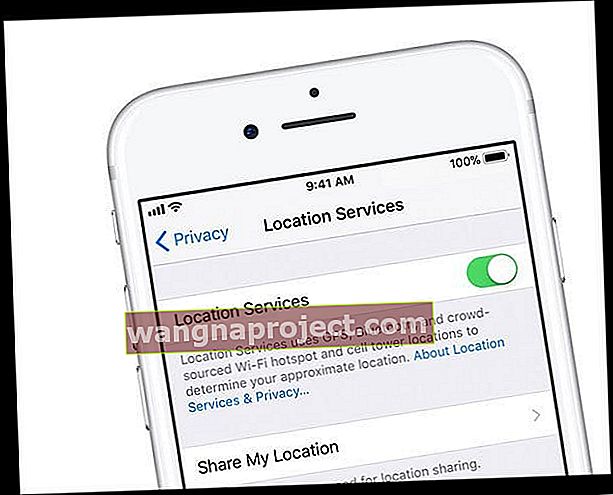
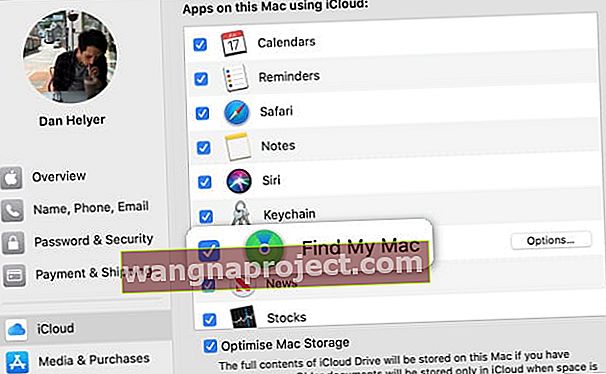 סמן את התיבה כדי להפעיל את מצא את ה- Mac שלי.
סמן את התיבה כדי להפעיל את מצא את ה- Mac שלי.
